WIN10系统电脑卸载不需要的软件的三种方式
发布时间:2017-08-23 14:08:23 浏览数: 小编:jiwei
WIN10系统电脑卸载不需要的软件的三种方式:我们在使用电脑的过程中,总会下载安装一些电脑软件,有些软件是长期需要使用的,有的使用一两次就不需要了,不需要就不用留着占内存拖速度了,这时候我们怎么卸载?下面系统族小编为大家介绍三种卸载软件方式,供大家参考。
相关教程:
卸载了win10的内置应用后如何恢复
Win10卸载已经安装补丁的方法

1.首先,电脑卸载软件有很多种方式,我们就来一步一步的讲解。
第一种方法,在电脑桌面上,选择自己需要下载的软件,点击右键打开软件所在的文件位置,如图所示。

2.打开之后,选择其中的unistall程序,这个就是软件的卸载程序啦,同时这个英文的意思也是卸载的意思。如图
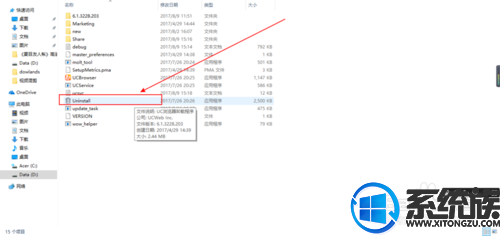
3.第二种方法就是利用电脑命令方式,首先同时按住win+r快捷键,打开运行命令框,输入点击appwiz.cpl确定就可以选择卸载软件啦,如图!
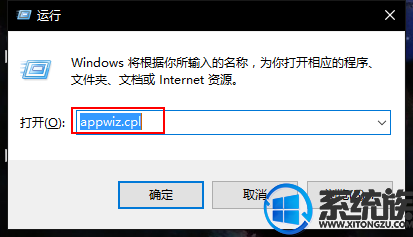
4.打开之后,就出现啦卸载程序框,选择所需要的软件点击右键就可以进行卸载啦!如图
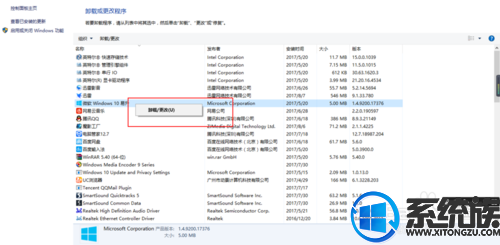
5.第三种方式就是在电脑设置中打开卸载界面啦,点击电脑右下脚的开始键。选择自己所需要的卸载的软件,单击右键,点击卸载就可以进入卸载页面啦,进入参照第四步就可以进行卸载啦!如图
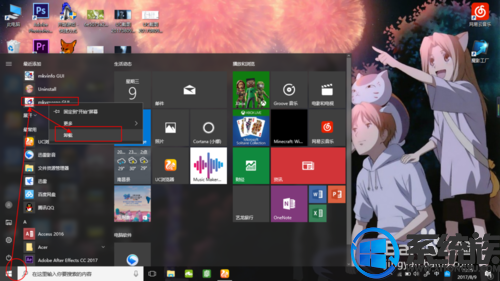
以上就是WIN10系统电脑卸载不需要的软件的三种方式的详细方法了,有此需求的朋友可以参照小编的方法进行操作,更多关于win10系统技巧,请大家关注系统族!
上一篇: win10共享设置自定义高级共享的方法
下一篇: Win10任务管理器消失了怎么办



















